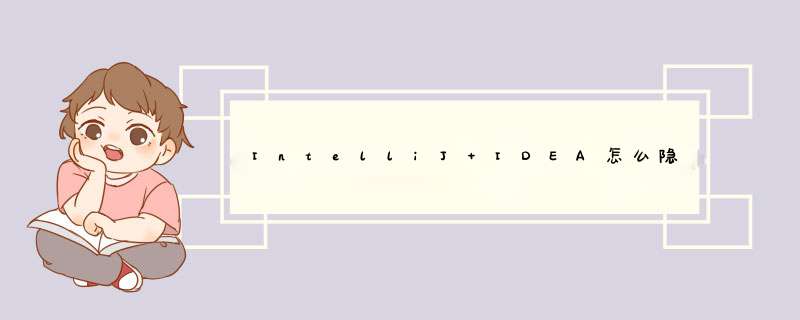
很多使用IntelliJ IDEA做开发的小伙伴,发现编辑器上的代码区域有一根竖线,看着很烦人,想隐藏掉!该怎么隐藏呢?下面我们就来看看详细的教程。
IntelliJ IDEA 旗舰版 2021.3 Mac中文免费破解版(附破解文件+安装教程)
- 类型:开发软件
- 大小:869MB
- 语言:简体中文
- 时间:2021-12-01
1、打开一个的IntelliJ IDEA的代码工具的界面中
2、进入到了的代码工具的界面中,点击左上角中的 file 菜单
3、点击了file菜单之后,d出了下拉菜单选中为 settings 选项
4、进入到了settings界面中,选中左侧中的 appearance 选项
5、选中左侧中的 appearance 选项之后,去掉了 show hard wrap guide 选项
6、去掉了 show hard wrap guide 选项之后,点击 ok 来保存设置。
以上就是IntelliJ IDEA关闭屏幕中间的白色竖线的教程,希望大家喜欢,请继续关注脚本之家。
相关推荐:
IDEA项目找不到已存在的包怎么办?
IntelliJ IDEA怎么创建并运行java程序?
IntelliJ IDEA如何重新导入所有maven项目依赖?
欢迎分享,转载请注明来源:内存溢出

 微信扫一扫
微信扫一扫
 支付宝扫一扫
支付宝扫一扫
评论列表(0条)